Med version 8 av Macs Safari-webbläsare förenklade Apple vissa underhållsalternativ, inklusive att ta bort den omfattande Återställa funktion som finns i tidigare versioner. Du kan dock fortfarande göra många av samma uppgifter som den utförde, som att rensa webbläsaren från gamla webbsidor, cookies och annan data.
Återställ webbläsarhistorik och cookies
Detta alternativ rensar många objekt från Safaris webbläsarhistorik inklusive de sidor du har besökt, listan över nedladdade objekt men inte själva filerna, sökningar, cookies och webbplatsdata.
Dagens video
Steg 1
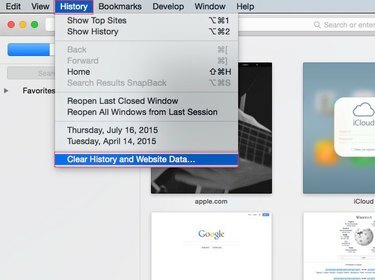
Bildkredit: J T B
Starta Safari, klicka på Historia menyn och klicka sedan på valet, Rensa historik och webbplatsdata... att ta upp Rensa historik dialog ruta.
Steg 2
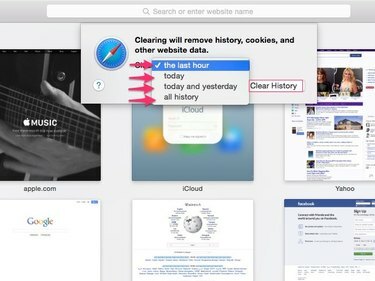
Bildkredit: J T B
Klicka på rullgardinsmenyn med alternativ för att välja senaste timmen, i dag, idag och igår, eller all historia. Klicka på Rensa historik för att ta bort data för det valda tidsintervallet.
Ta endast bort cookies
Steg 1
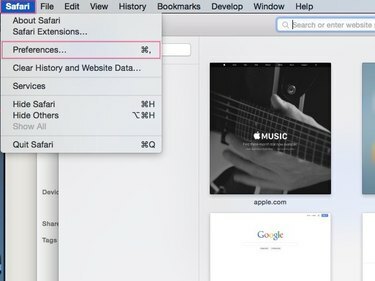
Bildkredit: J T B
Klicka på Safari menyn och klicka sedan på Inställningar...
Steg 2

Bildkredit: J T B
Klicka på Integritet ikon för att visa sekretesshanteringsalternativ. Klicka på Detaljer... för att visa en lista över cookies och annan data.
Steg 3
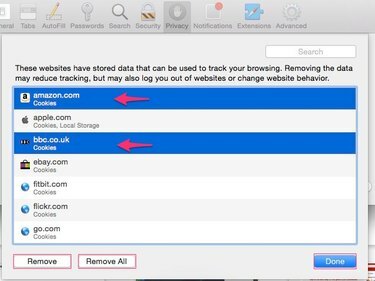
Bildkredit: J T B
Välj webbplatsnamn i listan och klicka sedan på Avlägsna för att ta bort de du valt, eller klicka på Ta bort alla för att ta bort alla cookies. Klicka på Gjort knappen när du är klar.



